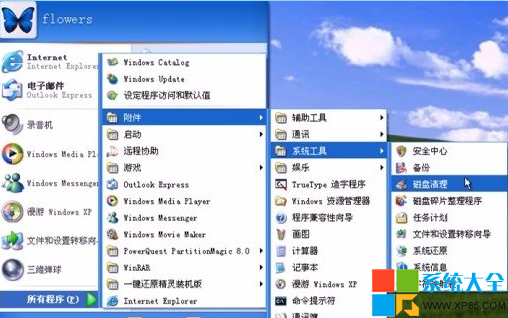近日通過軟件測試發現自己的硬盤讀寫速度變得非常慢,硬盤讀寫速度變慢有可能是系統出現問題,硬盤出現壞道或者由其他原因造成,下面來看看小編怎麼去解決硬盤讀寫速度變慢的故障。
1、首先進入系統對此盤中的垃圾文件進行清理,單擊“開始”按鈕,從彈出的“開始”菜單中選擇“所有程序”→“附件”→“系統工具”→“磁盤清理”菜單項。
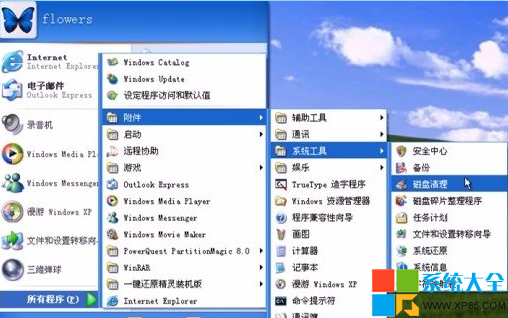
2、隨即彈出“選擇驅動器”對話框,在“驅動器”下拉列表中選擇要清理的驅動器,這裡選擇“C:”選項,然後單擊“確定”按鈕。
3、隨即彈出“磁盤清理”對話框,磁盤清理軟件開始計算在C分區可以釋放的空間。
4、計算完成會彈出“C:的磁盤清理”對話框,然後在“要刪除的文件”列表中選中需要刪除的文件復選框,這裡選中“Internet 臨時文件”、“回收站”“臨時文件”等復選框。

5、單擊“確定”按鈕,彈出“C:的磁盤清理”對話框,然後單擊“Y”按鈕,彈出“磁盤清理”對話框,開始對選中的文件進行清理,清理完畢該對話框會自動關閉。
6、清理玩垃圾文件後,硬盤的讀寫速度仍然很慢,此時可以使用殺毒軟件檢測系統是否感染病毒。
7、經檢測,系統並未感染病毒,因而應從硬盤自身找原因。
8、運行HD Tune軟件進入主界面,然後檢測硬盤的數據傳輸速率,發現只有3.2MB/s,切換到“錯誤掃描”選項卡中,單擊“開始”按鈕掃描硬盤,結果未發現任何壞道。

9、此時應該懷疑是硬件出現問題,將硬盤從機箱中拆下來仔細觀察,查看硬盤接口和電路板是否損壞,發現硬盤IDE接口的插針有一根陷進去了,初步斷定故障有插針下陷引起的。

10、使用六角螺絲刀把硬盤的電路板從盤體拆下來,然後使用鑷子將IDE接口中下陷的插針輕輕拔出,使其恢復到員位置。

11、使用電烙鐵把這根針和電路板的連接點焊牢,焊接的時候不要將焊錫焊到其他地方。
12、將電路板重新固定到盤體上,並將硬盤正確安裝到機箱中,重新啟動電腦,再次讀取數據發現數據讀寫速度已經恢復正常。
在確定硬盤讀寫速度變慢不是因為軟件引起的後,我們就必要去懷疑是由於硬盤的自身故障引起的硬盤讀寫速度變慢。
本文來自於【系統之家】 www.xp85.com